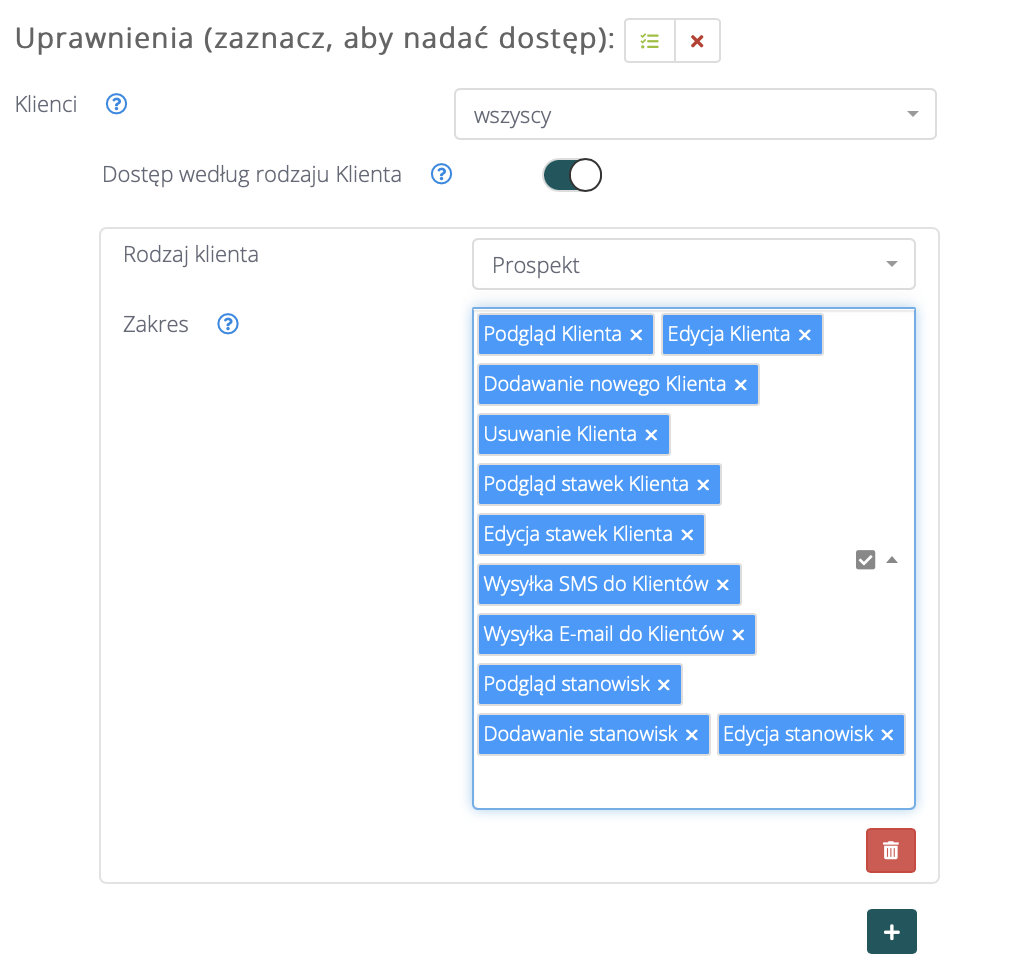W systemie HRappka istnieje możliwość nadania wielu ról w systemie, przez co pracownicy mogą mieć dostęp jedynie do potrzebnych im do pracy danych. Pozwoli to zadbać o bezpieczeństwo danych. Rolę możesz nadać podczas dodawania / edycji konta użytkownika.
Rola Administrator #
Jest to rola, która posiada dostęp do wszystkiego w systemie, nie można jej ograniczyć dostępu. Tylko administrator może zarządzać ustawieniami systemu w zakresie danych firmy oraz użytkowników dodawanych do systemu. Co więcej, tylko administrator może usuwać wszystkie obiekty w systemie.
Za tą rolę konta w systemie pobierana jest opłata
Główne różnice między administratorem a użytkownikiem #
- Tylko administrator może zarządzać użytkownikami w systemie oraz ich uprawnieniami, jedyny ma dostęp do danych firmy (zakładka „Dane firmy" w Ustawieniach)
- Tylko administrator może dodawać nowe powiązane firmy
- Administratorowi nie możemy ograniczyć dostępu
- Użytkownik może usuwać tylko obiekty które sam dodał, administrator może usuwać wszystko (m.in. pracowników/kandydatów/Klientów/mieszkania),
Rola Użytkownik #
Jest to rola, która może posiadać dostęp do wszystkich modułów w systemie. Użytkownik może pracować na wszystkich obiektach w systemie, ale możliwe jest również wielopłaszczyznowe ograniczenie jego dostępu do danych/modułów w systemie.
Podczas dodawania / edycji roli użytkownik możliwa jest konfiguracja dostępu:
Klienci #
Możemy sparametryzować dostęp:
| Zakres | Objaśnienie |
|---|---|
| wszyscy | dostęp do bazy wszystkich Klientów |
| zgodnie z podpięciem opiekunów | dostęp jedynie do Klientów których użytkownik jest opiekunem |
| tylko z określonymi tagami | dostęp do Klientów o określonych tagach |
| brak | brak dostępu do modułu Klientów |
Dostęp według rodzaju Klienta: Włączając tą opcje będziesz miał możliwość zdefiniowania zakresu uprawnień oddzielnie dla każdego rodzaju Klienta, dla przykładu użytkownik może mieć inny zakres uprawnień dla Klientów o typie „Dostawca szkoleń" lub „Mieszkanie", a inny do Klientów o typie „Prospekt".
Zakres
Zakres pozwala określić do czego będzie miał dostęp pracownik na Kliencie. Dodawane opcje zakresu mogą być od siebie zależne. Wybór opcji wyższego rzędu (np. edycja) automatycznie doda opcje wymagane do jej działania (np. podgląd).
- Podgląd Klienta – tylko wgląd w dane, brak możliwości wprowadzania zmian na profilu klienta
- Edycja – podgląd danych klienta i możliwość ich edycji
- Dodawanie nowego klienta – możliwość tworzenia nowego profilu Klienta w systemie
- Usuwanie klienta – możliwość usuwania Klientów dodanych przez siebie
- Podgląd stawek klienta – wgląd w zakładkę Stawki na stanowiskach dostępnych na Klientach, bez możliwości ich edycji i dodawania. Pracownik będzie widział podstawowe informacje o stanowisku powiązanego ze stawkami
- Edycja stawek klienta – możliwości edycji i dodawania Stawek na stanowiskach dostępnych na Klientach
- Podgląd stanowisk – wgląd w stanowiska Klienta bez możliwości wprowadzania zmian
- Dodawanie stanowisk – możliwość dodawania nowych stanowisk powiązanych z Klientem. Po zapisaniu stanowiska, użytkownik nie będzie miał dostępu do edycji stanowiska (aby mógł edytować stanowiska, należy włączyć uprawnienie do edycji stanowiska)
- Edycja stanowisk – możliwość wprowadzania zmian w istniejących na profilu Klienta stanowiskach
- Wysyłka SMS do Klientów – możliwość kontaktowania się z Klientami poprzez integracje z SMSapi lub aplikację mobilną
- Wysyłka Email do Klientów – możliwość wysyłki maili do klientów z poziomu systemu HRappka
Rozliczenie działu / Klienta #
Możliwości parametryzacji dostępu do rozliczeń Klienta w module Rozliczenia.
| Zakres | Objaśnienie |
|---|---|
| wszystkie | pełny widok Rozliczeń Działów/Klientów |
| zgodnie z podpięciem opiekunów do Działów/Klientów | widok Rozliczeń Działów/Klientów, których użytkownik jest opiekunem |
| brak | brak dostępu do modułu Rozliczeń Działów/Klientów |
Jeżeli użytkownik nie ma dostępu do pracowników a ma dostęp do rozliczeń Klientów, to będzie widział podstawowe dane pracowników, na podstawie pracy których rozliczany jest Klient, ale nie będzie mógł przejść do profilu pracownika.
Projekty #
Możliwości parametryzacji dostępu do projektów Klientów, które pozwalają na realizację projektów u Klienta.
| Zakres | Objaśnienie |
|---|---|
| wszystkie | pełny dostęp do projektów, ofert i umów z Klientem |
| zgodnie z dostępem do Działów/Klientów | użytkownik będzie miał dostęp do projektów, ofert i umów z Klientem, powiązanych z Klientami do których ma dostęp |
| zgodnie z podpięciem opiekunów | dostęp do projektów, ofert i umów z Klientem, powiązanych z projektami, których użytkownik jest opiekunem |
| brak | brak dostępu do projektów, ofert i umów z Klientem |
Zakres:
- Podgląd projektu – wgląd bez możliwości wprowadzania zmian
- Edycja projektu – podgląd i edycja danych projektu – np. dodawanie/edycja zapotrzebowania
- Dodawanie projektu – możliwość tworzenia nowych projektów
- Usuwanie – usuwanie dodanych przez siebie projektów
Rekrutacja #
Możliwość parametryzacji, do jakich rekrutacji, użytkownik powinien mieć dostęp:
| Zakres | Objaśnienie |
|---|---|
| wszystkie | pełny dostęp do modułu Rekrutacji |
| zgodnie z podpięciem opiekunów do Działów/Klientów (wszyscy kandydaci) | dostęp do Rekrutacji Klientów/Działów, których użytkownik jest opiekunem z dostępem do wszystkich kandydatów (z uwzględnieniem zakresu) – również do pracowników, którzy kiedyś byli kandydatami i posiadają aplikacje w module rekrutacji |
| zgodnie z podpięciem opiekunów do Działów/Klientów (aktualnie podpięci kandydaci) | dostęp do Rekrutacji Klientów, których użytkownik jest opiekunem z dostępem do aktualnie powiązanych kandydatów z tym Klientem (z uwzględnieniem zakresu) |
| zgodnie z podpięciem opiekunów do Rekrutacji | dostęp jedynie do rekrutacji, których użytkownik jest opiekunem |
| brak | brak dostępu do modułu Rekrutacji |
Możliwość parametryzacji, w jakim zakresie użytkownik powinien mieć dostęp do rekrutacji:
- Podgląd rekrutacji – wgląd bez możliwości wprowadzania zmian
- Edycja rekrutacji – podgląd i edycja danych rekrutacji
- Tworzenie nowej rekrutacji – dodawanie nowych rekrutacji do systemu
- Usuwanie rekrutacji – usuwanie dodanych przez siebie rekrutacji
- Podgląd aplikacji – wgląd w listę aplikacji kandydatów, którzy zaaplikowali
- Dodawanie kandydata – możliwość dodawania nowych kandydatów do rekrutacji
- Edycja aplikacji – możliwość wprowadzania zmian w aplikacjach powiązanych z rekrutacją
- Usuwanie aplikacji – możliwość usuwania aplikacji kandydatów. Kandydaci nie zostaną usunięci, a jedynie ich powiązania (aplikacje) do rekrutacji
- Współdzielenie aplikacji – możliwość udostępnienia aplikacji kandydatów osobom, które nie posiadają dostępu do systemu – np. do hiring managera czy Klienta
Działy #
Klienci #
Możemy sparametryzować dostęp:
| Zakres | Objaśnienie |
|---|---|
| wszyscy | dostęp do bazy wszystkich działów |
| zgodnie z podpięciem opiekunów | dostęp jedynie do działów, których użytkownik jest opiekunem |
| tylko z określonymi tagami | dostęp do działów o określonych tagach |
| brak | brak dostępu do modułu działy |
Zakres
Zakres pozwala określić do czego będzie miał dostęp pracownik na Kliencie. Dodawane opcje zakresu mogą być od siebie zależne. Wybór opcji wyższego rzędu (np. edycja) automatycznie doda opcje wymagane do jej działania (np. podgląd).
- Podgląd działu – tylko wgląd w dane, brak możliwości wprowadzania zmian na profilu klienta
- Edycja działu – podgląd danych klienta i możliwość ich edycji
- Dodawanie nowego działu – możliwość tworzenia nowego profilu Klienta w systemie
- Usuwanie działu – możliwość usuwania Klientów dodanych przez siebie
- Podgląd stawek działu – wgląd w zakładkę Stawki na stanowiskach dostępnych na Klientach, bez możliwości ich edycji i dodawania. Pracownik będzie widział podstawowe informacje o stanowisku powiązanego ze stawkami
- Edycja stawek działu – możliwości edycji i dodawania Stawek na stanowiskach dostępnych na Klientach
- Podgląd stanowisk – wgląd w stanowiska Klienta bez możliwości wprowadzania zmian
- Dodawanie stanowisk – możliwość dodawania nowych stanowisk powiązanych z Klientem. Po zapisaniu stanowiska, użytkownik nie będzie miał dostępu do edycji stanowiska (aby mógł edytować stanowiska, należy włączyć uprawnienie do edycji stanowiska)
- Edycja stanowisk – możliwość wprowadzania zmian w istniejących na profilu Klienta stanowiskach
- Wysyłka SMS do działu – możliwość kontaktowania się z Klientami poprzez integracje z SMSapi lub aplikację mobilną
- Wysyłka Email do działu – możliwość wysyłki maili do klientów z poziomu systemu HRappka
Pracownicy #
| Zakres | Objaśnienie |
|---|---|
| wszyscy | pełny dostęp do modułu Pracowników |
| zgodnie z dostępem do Działów/Klientów (wszyscy podpięci pracownicy) | użytkownik będzie miał dostęp do Pracowników powiązanych z Działami/Klientami do których ma dostęp |
| zgodnie z dostępem do Działów/Klientów (aktualnie podpięci pracownicy) | użytkownik będzie miał dostęp do Pracowników aktualnie powiązanych z Działami/Klientami do których ma dostęp |
| tylko z określonymi tagami | użytkownik będzie miał dostęp do Pracowników o określonych tagach, pozostali będą niewidoczni |
| bez określonych tagów | użytkownik będzie miał dostęp do Pracowników, którzy nie posiadają któregoś z podanych tagów, użytkownicy z wybranymi tagami będą niewidoczni. |
| tylko z określonymi statusami | użytkownik będzie miał dostęp do Pracowników o określonych statusach |
| dodani przez użytkownika lub grupę | dostęp do Pracowników dodanych przez siebie grupę oraz powiązanych z Klientem/Rekrutacją, gdzie użytkownik jest opiekunem |
| własni z listą pozostałych | podgląd pełnej listy Pracowników, dostęp do Pracowników dodanych przez siebie, grupę, do której należy użytkownik oraz powiązanych z Klientem/Rekrutacją, gdzie użytkownik jest opiekunem |
| brak | brak dostępu do modułu Pracownicy |
Zakres uprawnień:
- Podgląd pracownika- tylko wgląd w dane, brak możliwości wprowadzania zmian na profilu
- Dodawanie pracownika – tworzenie nowych profili pracowników
- Edycja pracownika – podgląd danych pracownika i możliwość ich edycji
- Usuwanie pracownika – usuwanie dodanych przez siebie pracowników
- Dostęp do indywidualnych stawek pracownika
- Tworzenie kont pracowniczych / partnera rekrutacyjnego / partnera handlowego – tworzenie kont dla pracowników, dzięki którym będą mogli się oni logować do systemu (te typy kont nie są dodatkowo płatne)
- Scalanie kont pracowników – możliwość scalania kont dwóch pracowników, gdy system wykryje duplikat na podstawie analogicznych danych w niektórych polach
- Wysyłka SMS do pracowników
- Wysyłka Email do pracowników
Przedmioty pracownika #
Przedmioty w systemie to m.in. asortyment wydawany pracownikom, benefity pracownicze, wszelkie potrącenia i zwroty.
| Zakres | Objaśnienie |
|---|---|
| zarządzanie | pełny dostęp do przedmiotów pracownika |
| w zależności od typu przedmiotu | Możliwość konfiguracji uprawnień per przedmiot |
| podgląd i dodawanie z listy | Podgląd wszystkich przedmiotów pracownika. Dodawanie pracownikom wcześniej zdefiniowanych przedmiotów, z możliwością konfiguracji ceny, waluty oraz ilości. Możliwość usuwania i edycji jedynie przedmiotów dodanych przez siebie. |
| podgląd | tylko podgląd przedmiotów pracownika |
| brak | brak dostępu do przedmiotów pracownika |
Grafik pracownika #
| Zakres | Objaśnienie |
|---|---|
| zarządzanie | pełny dostęp do grafiku pracownika |
| podgląd i edycja | możliwość akceptacji wniosków, dodawania nowych, ale bez możliwości usuwania |
| podgląd | możliwość akceptacji wniosków, ale bez dodawnia nowych wpisów ręcznie oraz bez możliwości usuwania |
| brak | brak dostępu do grafiku pracownika |
Powiązania między pracownikiem a Działem/Klientem #
| Zakres | Objaśnienie |
|---|---|
| zarządzanie | możliwość tworzenia, edytowania, usuwania powiązań między Pracownikiem a Klientem / działem |
| podgląd | tylko podgląd powiązań między Pracownikiem a Klientem / działem |
| brak | brak dostępu do powiązań między Pracownikiem a Klientem / działem |
Zezwolenia #
Dostęp do zezwoleń pracowników w zależności od typu zezwolenia:
- Podstawowe
- Legalizacja
- Delegowanie
- Certyfikaty
Zakres każdego typu:
| Zakres | Objaśnienie |
|---|---|
| wszystkie – zarządzanie | pełny dostęp do wszystkich zezwoleń wybranego typu |
| wszystkie – podgląd | podgląd wszystkich zezwoleń wybranego typu |
| wybrane – zarządzanie | pełny dostęp do wybranych zezwoleń wybranego typu |
| wybrane – podgląd | podgląd wybranych zezwoleń wybranego typu |
| brak | brak dostępu do zezwoleń wybranego typu |
Dodatkowe uprawnienia:
- Pobieranie – Dostęp do indywidualnego pobierania zezwoleń do których użytkownik ma dostęp
- Masowe pobieranie – Dostęp do masowego pobierania zezwoleń do których użytkownik ma dostęp
Rozliczenia pracowników #
| Zakres | Objaśnienie |
|---|---|
| wszystkie | pełny widok rozliczeń pracowników |
| zgodnie z podpięciem opiekunów do Działów/Klientów | widok rozliczeń pracowników tylko Klientów, których użytkownik jest opiekunem |
| zgodnie z dostępem do pracowników | widok rozliczeń pracowników do których użytkownik ma dostęp |
| tylko podgląd na pracowniku (pełen obraz) | podgląd zakładki Wynagrodzenie/Wypłaty na pracowniku, bez dostępu do modułu rozliczeń pracowników |
| tylko podgląd na pracowniku (zgodnie z dostępem do Klienta) | podgląd zakładki Wynagrodzenie/Wypłaty na pracowniku z ograniczeniem po dostępie do Klientów, bez dostępu do modułu rozliczeń pracowników |
| brak | brak dostępu do modułu rozliczeń pracowników |
Zarządzanie onboardingiem #
| Zakres | Objaśnienie |
|---|---|
| pełne | pełny dostęp do zarządzania onboardingami |
| wybrane (z możliwością tworzenia) | zarządzanie tylko wybranymi onboardingami z możliwością dodawania nowych |
| wybrane | zarządzanie tylko wybranymi onboardingami bez możliwości tworzenia nowych |
| brak | brak dostępu do zarządzania onboardingami |
Umowy #
| Zakres | Objaśnienie |
|---|---|
| wszystkie | pełny dostęp do modułu umów |
| zgodnie z dostępem do Działów/Klientów (wszyscy podpięci pracownicy) | dostęp do umów pracowników powiązanych z Działami/Klientami do których ma dostęp |
| zgodnie z dostępem do Działów/Klientów (aktualnie podpięci pracownicy) | dostęp do umów pracowników aktualnie powiązanych z Działami/Klientami do których ma dostęp |
| zgodnie z dostępem do Działów/Klientów (aktualnie podpięci pracownicy) z listą pozostałych | dostęp do umów pracowników aktualnie powiązanych z Działami/Klientami do których ma dostęp oraz dostęp do widoku umów pracowników, do których użytkownik ma dostęp, bez możliwości ich edycji |
| lista na pracowniku (zgodnie z dostępem do pracowników) | dostęp do widoku umów pracowników, do których użytkownik ma dostęp, bez możliwości ich edycji |
| brak | brak dostępu do modułu umów |
W przypadku uprawnień do umów wymagany jest także dostęp do pracowników lub klientów/działów
Faktury sprzedaż #
| Zakres | Objaśnienie |
|---|---|
| wszystkie | pełny widok listy faktur |
| wystawione przez użytkownika | dostęp do wystawiania faktur i widok listy faktur, wystawionych tylko przez uzytkownika, brak dostępu do zakładki saldo na Kliencie |
| brak | brak dostępu do modułu faktury sprzedaży, brak dostępu do zakładki saldo na Kliencie |
Faktury zakup #
| Zakres | Objaśnienie |
|---|---|
| wszystkie | pełny widok listy faktur |
| wystawione przez użytkownika | dostęp do wprowadzania faktur i widok listy faktur, wprowadzonych tylko przez użytkownika, brak dostępu do zakładki saldo na Kliencie |
| brak | brak dostępu do modułu faktury zakupu, brak dostępu do zakładki saldo na Kliencie |
Dodawanie płatności (eksport) #
Samochody #
| Zakres | Objaśnienie |
|---|---|
| wszystkie | pełny dostęp do modułu samochodów |
| z określonymi tagami | użytkownik będzie miał dostęp do samochodów o określonych tagach, pozostałe będą niewidoczne |
| brak | brak dostępu do modułu samochodów |
Mieszkania #
| Zakres | Objaśnienie |
|---|---|
| wszystkie | pełny dostęp do modułu mieszkań |
| zgodnie z podpięciem do Klientów | pełny dostęp do mieszkań kontrahentów o typie nocleg na których użytkownik jest opiekunem |
| zgodnie z podpięciem opiekunów do mieszkań | pełny dostęp do mieszkań na których użytkownik jest opiekunem |
| z określonymi tagami | użytkownik będzie miał dostęp do Mieszkań o określonych tagach, pozostałe będą niewidoczne |
| brak | brak dostępu do modułu mieszkań |
Przedmioty i magazyny #
Raporty #
Dostęp do raportów firmy w sekcji Raporty. Raporty dostępne dla użytkownika są zależne od obiektów do których mam on dostęp. Dla przykładu – jeżeli nie ma dostępu do pracowników, nie zobaczy on raportów kadrowych.
Pisma #
Dostęp do pism firmy w sekcji ERP > Pisma.
Eksport tabel #
Umożliwienie użytkownikowi eksportu danych z widoku list obiektów w systemie do plików Excel.
Procesy Workflow #
| Zakres | Objaśnienie |
|---|---|
| zarządzanie | pełny dostęp do procesów Workflow |
| podgląd | tylko podgląd listy procesów |
| własne | tylko dostęp do własnych procesów |
| brak | brak dostępu do listy procesów |
Ustawienia #
Dostęp do ustawień w celu skonfigurowania w systemu. Włączenie uprawnienia do Ustawień pozwala skonfigurować szczegółowy zakres:
- Wydruki i serie – Dostęp do ustawień wydruków, gdzie możliwa jest edycja szablonu wydruku oraz możliwość konfiguracji serii wydruku
- Deklaracje i ust. kadrowe – Dostęp do modułu deklaracji oraz do ustawień finansowych w ustawieniach firmy
- Konfiguracja – Dostęp do zakładek konfiguracji i modułów w ustawieniach
- Import – Należy wybrać, które z importów będzie mógł wykonywać użytkownik (wybór wielokrotny). Pozostawienie opcji pustej oznacza brak dostępu do importu. Do wielokrotnego wyboru dostępne są wszystkie obiekty, które można importować w Ustawieniach > Import.
Ankiety #
Dostęp do modułu Organizacja pracy > Ankiety – możliwość tworzenia ankiet do wykorzystania w systemie.
Szkolenia #
| Zakres | Objaśnienie |
|---|---|
| wszystkie | pełny dostęp do szkoleń |
| zgodnie z podpięciem opiekunów | użytkownik będzie miał dostęp do szkoleń w których jest opiekunem |
| brak | brak dostępu do szkoleń |
Portal pracowniczy #
Portal pracowniczy pozwala użytkownikowi systemu na wgląd w jego dane. Użytkownik może się przelogować do portalu pracowniczego klikając na swoje imię i nazwisko w prawym górnym rogu menu i wybierając portal pracowniczy.
Zakres dostępu:
- Dane osobowe (podgląd i zgłoszenie zmiany)
- Umowy (podgląd, pobieranie, podpis elektroniczny)
- Grafik (podgląd, zgłaszanie wpisów grafikowych)
- Wynagrodzenia, wypłaty (podgląd i pobieranie)
- Załączniki (podgląd, pobieranie, dodawanie, podpis elektroniczny)
- Podgląd przedmiotów
Rola Pracownik / Kandydat #
Rola pracownik / kandydat może mieć dostęp jedynie do portalu pracowniczego, który pozwala na wgląd tylko w dane osoby, która się loguje. Za tą rolę nie są naliczane dodatkowe opłaty. Więcej informacji o portalu pracowniczym znajduje się tutaj.
Zakres dostępu:
- Dane osobowe (podgląd i zgłoszenie zmiany)
- Umowy (podgląd, pobieranie, podpis elektroniczny)
- Grafik (podgląd, zgłaszanie wpisów grafikowych)
- Wynagrodzenia, wypłaty (podgląd i pobieranie)
- Załączniki (podgląd, pobieranie, dodawanie, podpis elektroniczny)
- Podgląd przedmiotów
Rola Klient #
Jest to rola w systemie, z której najczęściej korzystają agencje pracy. Umożliwia ona dostęp klienta agencji do systemu, gdzie może on kontrolować poszczególne elementy związane z zatrudnieniem pracowników tymczasowych u niego w firmie.
Uprawnienia:
| Pole | Wyjaśnienie |
| Klient | Wybierz klientów do których dostęp ma mieć konto o roli Klient. Możesz wybrać kilku klientów jeżeli ma on kilka spółek / oddziałów |
| Kalendarze pracy | Dodawanie zapotrzebowania – Dostęp do możliwości dodawania zapotrzebowania na pracowników na kalendarzach Dodawanie zapotrzebowania oraz planowanie pracowników – Dostęp do dodawania zapotrzebowania na pracowników oraz planowania pracy pracowników w kalendarzu pracy |
| Dane osobowe pracowników | Widoczność danych osobowych pracowników |
| Raporty | Dostęp do raportów dedykowanych klientowi |
| Widok rozliczeń | Dostęp do akceptacji rozliczeń pracowników, prognoza kosztów Klienta oraz podgląd rozliczeń historycznych |
| Wysłanie SMS | Możliwość kontaktu z pracownikami poprzez SMSy |
| Wysyłka grafików na maile | Możliwość wysłania przez Klienta grafików pracownikom na adres e-mail |
| Wysyłka grafików SMSem | Możliwość wysłania przez Klienta grafików pracownikom SMSem |
| Rekrutacja własna (dodawanie, edycja pracowników) | Możliwość dodawania, własnych pracowników do bazy |
| Umowy pracowników | Możliwość włączenia kolumn na liście pracowników kolumn dotyczących bieżącej umowy (B.u.) oraz Najświeższej umowy (N.u.): B.u. Data podpisu elektronicznego, B.u. Typ, B.u. Status, B.u. Start, B.u. Konie, B.u. Klient, B.u. Kod Klienta, B.u. Projekt, B.u. Stanowisko, B.u. Kod zawodu, B.u. Stawki, B.u. Miejsce wykonywania pracy, B.u. Opiekunowie Klienta, B.u. Opiekunowie pracowników Klienta, B.u. Pierwotna, B.u. Firma, B.u. Data rozpoczęcia pierwotnej umowy. Analogiczne kolumny dla N.u. |
| Zezwolenia pracowników | Możliwość włączenia kolumn na liście pracowników:Maksymalna data pobytu, Łączna maksymalna data legalizacji, Maksymalna data pracy, Data obowiązywania ruchu bezwizowego, Ostatnia wiza, Ostatnie zezwolenie, Aktualne i przyszłe zezwolenia, Aktualne i przyszłe zezwolenia na pobyt, Aktualne i przyszłe zezwolenia na pracę, Pozostało dni pobytu |
Notatki pracownika
| Zakres | Objaśnienie |
|---|---|
| zarządzanie | dostęp do odczytu, dodawania, edycji i usuwania notatek pracownika |
| podgląd | dostęp do listy notatek pracownika |
| brak | brak dostępu do notatek pracownika |
Załączniki pracownika
| Zakres | Objaśnienie |
|---|---|
| zarządzanie | pełny dostęp do załączników pracownika |
| podgląd | możliwość podglądu załaczników pracownika |
| brak | brak dostępu do załączników pracownika |
Rola Partner handlowy #
Jest to rola w systemie, która może mieć dostęp do wybranych działów / Klientów. Zakres:
- Dział / Klient – Wybierz klientów do których dostęp ma mieć konto. Możesz wybrać kilku klientów.
- Dane o pracownikach Klienta – Umożliwienie partnerowi handlowemu dostępu do danych podstawowych oraz szczegółów powiązania pracowników Klienta:
| Zakres | Objaśnienie |
|---|---|
| pełne | możliwość podglądu wszystkich danych w szczegółach powiązania pracowników |
| skrócone | możliwość podglądu dat zatrudnienia w szczegółach powiązania pracowników |
- Eksport tabel – Umożliwienie partnerowi handlowemu eksportu danych z widoku tabel do plików Excel
Rola Partner rekrutacyjny #
Partner rekrutacyjny to rola, którą możesz nadać osobom, z którymi współpracujesz w celu pozyskiwania kandydatów. Więcej o partnerze rekrutacyjnym przeczytasz tutaj. Partner rekrutacyjny nie może tworzyć rekrutacji, może jedynie dodawać kandydatów do rekrutacji, które widzi.
Zakres:
- Zezwolenia pracowników – Dostęp do podglądu, dodawania oraz usuwania wszystkich typów zezwoleń
- Notatki pracownika:
| Zakres | Objaśnienie |
|---|---|
| zarządzanie | dostęp do odczytu, dodawania, edycji i usuwania notatek pracownika |
| podgląd | dostęp do odczytu notatek pracownika |
| brak | brak dostępu do notatek pracownika |
- Załączniki pracownika:
| Zakres | Objaśnienie |
|---|---|
| zarządzanie | pełny dostęp do załączników pracownika |
| podgląd | możliwość podglądu załaczników pracownika |
| brak | brak dostępu do załączników pracownika |
- Załączniki rekrutacji:
| Zakres | Objaśnienie |
|---|---|
| zarządzanie | dostęp do odczytu, dodawania, edycji i usuwania załączników pracownika |
| podgląd | możliwość podglądu załaczników |
| własne | dostęp do dodanych przez siebie załączników |
Rola Monitoring #
Ta rola została stworzona, aby umożliwić wyświetlanie obecnej realizacji zapotrzebowania na projektach dla Klientów, np. na ogólnodostępnym telewizorze w pokoju rekruterów. Mogą oni monitorować obecne zapełnienie zapotrzebowania i podejmować odpowiednie akcje w celu uzupełnienia zapotrzebowania (rekrutować nowe osoby, podpinać obecnych pracowników).
Po stworzeniu takiej roli, dane wyświetlane w monitoringu skonfigurujesz w Ustawieniach > Zaawansowane > Monitoring. Po odpowiedniej konfiguracji możesz się zalogować na rolę i będzie ona wyświetlała realizację zapotrzebowania na projektach.
Ta rola nie może wykonywać żadnych akcji w systemie, jedynie prezentuje aktualne wyniki.
Dodatkowe informacje: #
- Role, za które pobierana jest opłata to administrator oraz pracownik.
- Dostęp do poszczególnych ról zależy od Twojego pakietu, np. rola partnera rekrutacyjnego jest dostępna w subskrypcji powyżej 5 użytkowników. Szczegóły pakietu sprawdzisz w zakładce Abonament. W razie pytań, znajdziesz tam również dane do Twojego opiekuna, który udzieli Ci dodatkowych informacji.
- Jeżeli pojawia się komunikat „Osiągnąłeś limit użytkowników. Aby dodać kolejnych użytkowników skontaktuj się z Biurem Obsługi Klienta." oznacza to, że nie możesz dodać już nowych użytkowników w ramach obecnego pakietu subskrypcji. Skontaktuj się z opiekunem, aby poznać możliwości rozszerzenia subskrypcji.
- Możesz tworzyć szablony uprawnień poszczególnych ról w systemie, a potem nadawać nowym użytkownikom uprawnienia z szablonów. Instrukcja tworzenia szablonów znajduje się tutaj.
- Możesz również skopiować uprawnienia z istniejącego użytkownika o każdym typie roli na tworzonego użytkownika w systemie, korzystając z pola „Kopiuj uprawnienia z"
- Jeżeli posiadasz wiele firm dodanych w systemie, jeden użytkownik może mieć różne uprawnienia i role, w zależności od firmy, na którą się loguje (np. może być administratorem na jednej firmie, a użytkownikiem na drugiej i nie mieć dostępu do trzeciej firmy)